Mac 重新安裝系統
使用可引導安裝器重新安裝(可用于安裝非最新的 Mac OS,系統降級,需要清除所有數據)
- 插入制作好的可引導安裝器(U盤或者移動固態硬盤),如何制作可引導安裝器
- 將 Mac 關機
- 將 Mac 開機或者重新啟動時,當屏幕出現蘋果圖標時,按住option鍵(Apple 芯片按住電源鍵打開啟動選項窗口), 然后連接網絡后選擇可引導宗卷,然后根據提示選擇用戶并輸入密碼,即可打開macOS 恢復功能。
- 選擇磁盤工具,抹掉電腦的整個磁盤,格式可以選擇 Mac OS 擴展或者 APFS。
- 然后選擇重新安裝選項,根據提示進行安裝。
使用macOS 恢復功能重新安裝(將只能安裝最新版本的 Mac OS),根據需要決定是否清除數據
- 將 Mac 關機
- 將 Mac 開機或者重新啟動時,當屏幕出現蘋果圖標時,按住Commond+R鍵(Apple 芯片按住電源鍵,然后點擊“選項”),連接網絡,然后根據提示選擇用戶并輸入密碼,即可打開macOS 恢復功能。
- 選擇重新安裝 macOS Sonoma
這個操作不會清除你的任何數據。如果你想清除所有數據,可以選擇下面的磁盤工具,抹掉你的磁盤后(格式可以選擇 Mac OS 擴展或者 APFS),再選擇重新安裝。 - 根據提示進行操作完成安裝。如果安裝器要求解鎖你的磁盤,請輸入你在登錄 Mac 時所使用的密碼。如果安裝器讓你選擇是安裝在“Macintosh HD”上還是在“Macintosh HD - Data”上,請選取“Macintosh HD”。
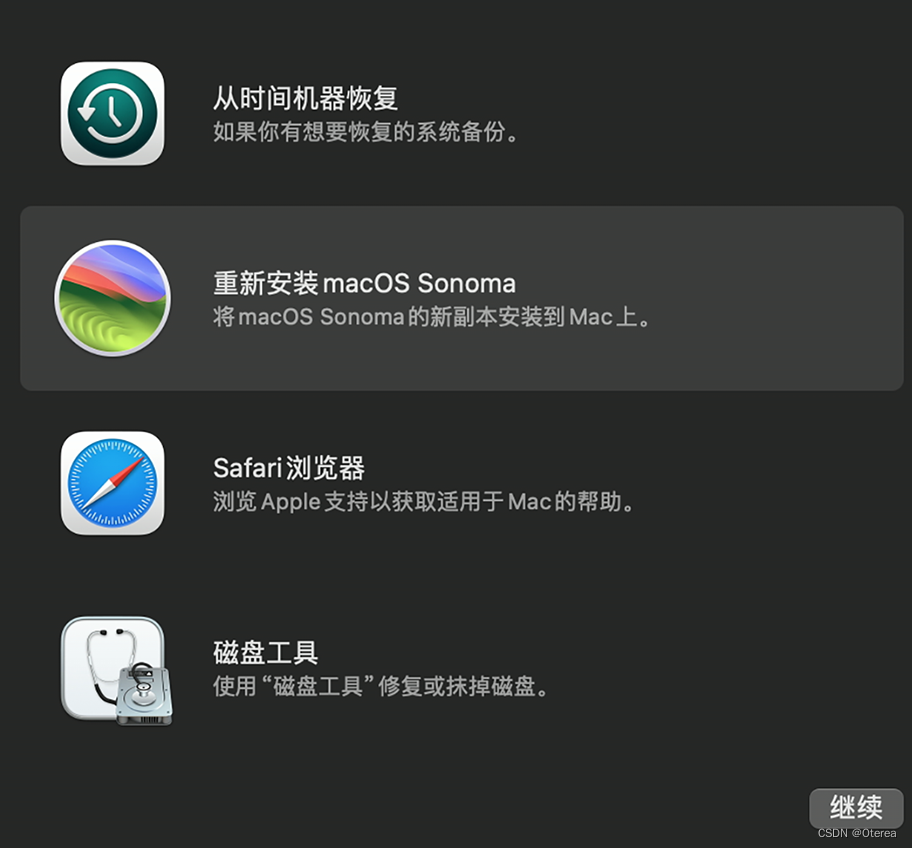
Tips
Apple 芯片的 Mac
- 將 Mac 開機或者重新啟動時,當屏幕出現蘋果圖標時,按住電源鍵即可打開啟動選項窗口。
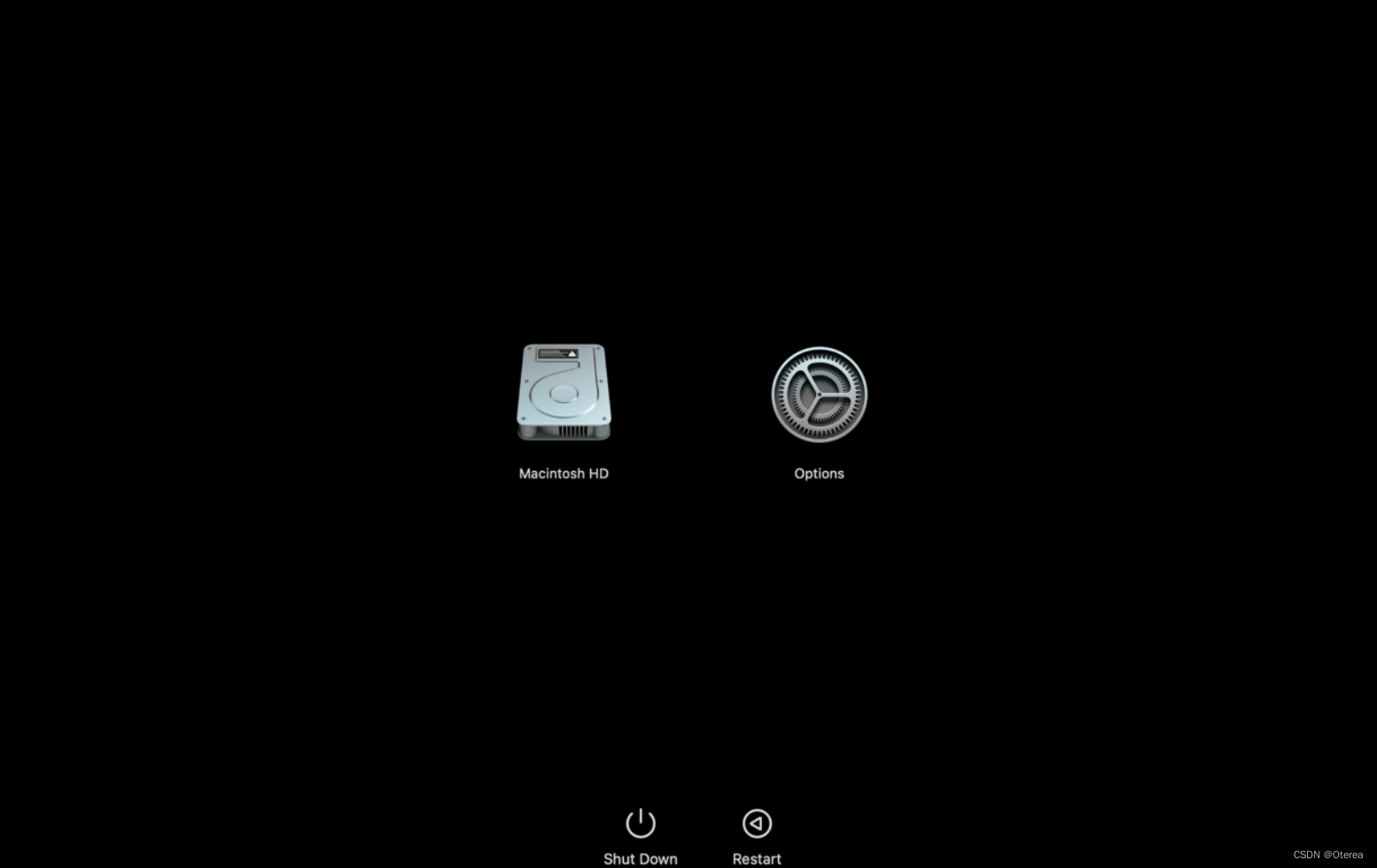
- 啟動選項窗口提供以下功能
- 選擇一個啟動磁盤(例如“Macintosh HD”),默認情況下,你的 Mac 會從這個磁盤啟動。然后,點按“繼續”以從這個磁盤啟動。
- 選擇“選項”,然后點按“繼續”以打開 macOS 恢復功能。在這里,你可以執行多項操作,例如重新安裝 macOS、使用“磁盤工具”修復磁盤或抹掉磁盤。
- 點按“關機”或“重新啟動”。
Intel 芯片的 Mac
將 Mac 開機或者重新啟動時,當屏幕出現蘋果圖標時,按住Commond+R鍵即可打開macOS 恢復功能。按住option鍵即可選擇啟動磁盤。
使用可引導安裝器
-
搭載 Apple 芯片的 Mac
- 將可引導安裝器插入已連接到互聯網且與你要安裝的 macOS 版本兼容的 Mac。可引導安裝器不會從互聯網下載 macOS,但卻需要互聯網連接才能獲取特定于 Mac 機型的固件和其他信息。
- 將 Mac 開機并繼續按住電源按鈕,直到你看到啟動選項窗口,其中會顯示可引導宗卷。
選擇包含可引導安裝器的宗卷,然后點按“繼續”。
-
Intel 芯片的 Mac
- 將可引導安裝器插入已連接到互聯網且與你要安裝的 macOS 版本兼容的 Mac。可引導安裝器不會從互聯網下載 macOS,但卻需要互聯網連接才能獲取特定于 Mac 機型的固件和其他信息。
- 將 Mac 開機,并立即按住 Option 鍵。
- 選擇包含可引導安裝器的宗卷。然后點按屏幕上的箭頭或按下 Return 鍵。






)





![[每周一更]-(第89期):開源許可證介紹](http://pic.xiahunao.cn/[每周一更]-(第89期):開源許可證介紹)




![[AIGC] Java注解的生效時機詳解](http://pic.xiahunao.cn/[AIGC] Java注解的生效時機詳解)

